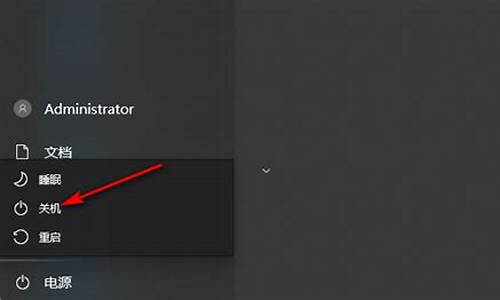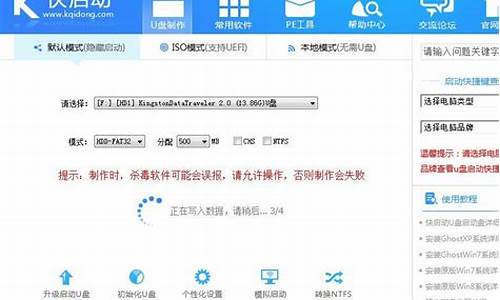电脑系统启动文件管理口令在哪_电脑系统启动文件管理口令
1.口令管理机制的要求
2.Windows XP系统管理员忘了密码怎么办?
3.快速恢复XP系统管理员密码的方法
4.电脑开机密码放在哪个文件夹
5.系统修复时,电脑提醒"输入管理员密码"怎么办

1.笔记本电脑开机密码忘记怎么办
电脑一般有两种密码,开机密码和登录密码一、开机密码即是BIOS密码,在系统启动前用。
1、要清楚最简单办法是,把BIOS电池拆下,等2、3分钟放进就可以了,缺点就是需要拆机。2、还有一种是通用密码,这个需要看说明书或与厂家联系。
二、登录密码就是系统启动后,登陆系统用的。1、当忘记登陆密码(只有用户名不是Admininstraor的时候有效)启动时按下F8键,用安全模式启动,用Admininstraor这个登录,因为安装操作系统时,这个用户的密码一般为空的。
然后在管理 用户组里面直接删除忘记密码用户名的密码,或者恢复本地用户“*****”的密码为例,步骤:1、重新启动计算机,在启动画面出现后马上按下F8键,选择“待命令行的安全模式”。2、运行过程结束时,系统列出系统超级用户“admininstraor”和本地用户“*****”的选择菜单,鼠标单击“admininstraor”,进入密令行模式。
3、键入密令,“ user****123456/add”,强制将“******”用户的口令更改为“123456”。若想在此添加一新用户(如:用户名为abcdef,口令为123456)的话,请键入“ user****123456/add”,添加后可用” localgroup admininstraors abcdef/add"命令将用户提升为系统管理组“admininstraor”的用户,并使其拥有超级权限。
4、重新启动计算机,使用正常模式下运行。如果是Admininstraor 就比较麻烦了 建议重装系统了。
2.笔记本电脑开机密码忘了,怎么解,只有一个用户是管理员用户,不想
有两种办法:一、修改Administrator管理员密码:启动计算机,在系统进入Windows启动画面前,按下F8键(或者在启动计算机时按住Ctrl键不放),在出现的启动选项菜单中,选择“带命令提示的安全模式”。
带命令行提示的安全模式除了启动 Cmd.exe 而不是启动 Windows 管理器以外,该选项与安全模式相同。然后在光标处输入“ USER Administrator 1234 /ADD”此命令是将Administrator的密码强制改为1234。
二、用U盘微系统进入系统:用U盘的WINPE微系统启动电脑之前,先在BIOS中将U盘设置为第一启动,然后保存退出,插上U盘开机,进入微系统,将Administrator密码设置为空密码,退出系统,将U盘拔下,将BIOS第一启动设置为硬盘启动,开机即可进入WINDOWS,无需密码。
3.笔记本电脑开机密码忘了怎么办
电脑一般有2种密码,开机密码和登录密码
一、开机密码即是BIOS密码,在系统启动前用。
1、要清除最简单办法是,把BIOS电池拆下,等2、3分钟放进就可以了,缺点是需要拆机;
2、还有一种是通用密码,这个需要看说明书或与厂家联系。
二、登录密码就是系统启动后,登录系统用的。
1、当忘记登录密码(只有用户名不是Admininstrator的时候有效),则启动时按F8键,用安全模式启动,用Admininstrator这个登录,因为安装操作系统时,这个用户的密码一般为空的。然后在管理->用户组里面直接删除忘记密码用户名的密码;或者以恢复本地用户“*****”的密码为例,来说明解决忘记登录密码的步骤: 1、重新启动计算机,在启动画面出现后马上按下F8键,选择“带命令行的安全模式”。 2、运行过程结束时,系统列出了系统超级用户“administrator”和本地用户“*****”的选择菜单,鼠标单击“administrator”,进入命令行模式。 3、键入命令:“ user ***** 123456 /add”,强制将“*****”用户的口令更改为“123456”。若想在此添加一新用户(如:用户名为abcdef,口令为123456)的话,请键入“ user abcdef 123456 /add”,添加后可用“ localgroup administrators abcdef /add”命令将用户提升为系统管理组“administrators”的用户,并使其具有超级权限。 4、重新启动计算机,选择正常模式下运行,就可以用更改后的口令“123456”登录“*****”用户了
2、如果用户名是Admininstrator 就比较麻烦了,用带dos的光盘启动进入dos,然后输入命令:copy空格c:\windows\repair\sam空格c:\windows\system32\config\sam回车 然后重起就能进系统了;或者重新安装系统。
4.我把电脑的开机密码忘记了,怎么办
如果是普通账户密码忘了请用第一种方法。
方法(一) 重新启动电脑,启动到系统登录界面时,同时按住Ctrl+Alt键,然后Del键两次,会出现新的登录界面,用户名处输入“Administrator”密码为空,回车即可登录,登录后,打开控制面板选/用户账户/更改账户/点击原来的“账户名”/更改我的密码/输入新密码,再次输入新密码,然后点击“更改密码”按钮即可。 如果是计算机管理员密码忘了,请用第二种方法或第三、四种方法。
方法(二) 1、重新启动计算机,开机后按下F8键不动直到高级选项画面出现后,再松开手,选择“命令提示符的安全模式”回车。 2、运行过程结束时,系统列出了系统超级用户“administrator”和本地用户“*****”的选择菜单,鼠标单击“administrator”,进入命令行模式。
3、键入命令:“ user ***** 123456 /add”,强制将“*****”用户的口令更改为“123456”。若想在此添加一新用户(如:用户名为abcdef,口令为123456)的话,请键入“ user abcdef 123456 /add”,添加后可用“ localgroup administrators abcdef /add”命令将用户提升为系统管理组“administrators”的用户,并使其具有超级权限。
4、重新启动计算机,选择正常模式下运行,就可以用更改后的口令“123456”登录“*****”用户了。 方法(三) 用Windows xp系统安装光盘,以修复系统的方法,破解超级机算机管理员密码 第1步:将系统设为光盘启动,并放入系统安装光盘。
当出现第一个选择界面后按回车,出现第二个选择界面后按“R”键开始修复安装。随后安装程序会检查磁盘并开始复制文件。
文件复制完成后,系统将自动重启。 第2步:重启后,系统会进入图形化的安装界面。
注意:此时应密切注视界面的左下角,一旦出现“正在安装设备”进度条时,立即按下组合键“Shift+F10”。接着会出现意想不到的事情,一个命令提示符窗口出现在我们的面前。
这是破解密码的关键所在。 第3步:在命令提示符窗口中键入“Lusrmgr.msc”并回车(不包括双引号),打开“本地用户和组”管理工具。
点击左侧的“用户”然后再右击右侧的管理员账户,选择“设置密码”。此时,会弹出一个警告窗口。
大意是说修改密码后,系统中的某些信息将变得不可访问。这里主要指用EFS加密过的文件,并且此前未曾导出证书,则修改密码后这些文件将无法访问。
如果没有这种文件,我没就不要理会它,直接单击“继续”,然后输入新密码,并单击确定。然后关闭“本地用户和组”和“命令提示符”窗口,并继续完成修复安装。
完成安装后,系统管理员账户就重新“激活”了。 方法(四) WinXP/2000下对策:删除系统安装目录\system32 \config下的SAM文件,重新启动,此时管理员Administrator账 号已经没有密码了,用Administrator帐户登陆系统,不用输入 任何密码,进入系统后再重新设置登陆帐户密码即可。
5.笔记本电脑开机登陆密码忘记了怎么办
方案一是xp系统吧?如果你安装的是Windows XP操作系统,不慎忘记了系统登录用户“*****”的密码,你可以命令来解决问题: Windows XP中提供了“ user”命令,该命令可以添加、修改用户账户信息,其语法格式为: user [UserName [Password | *] [options]] [/domain] user [UserName {Password | *} /add [options] [/domain] user [UserName [/delete] [/domain]]我们现在以恢复本地用户“*****”口令为例,来说明解决忘记登录密码的步骤:1、重新启动计算机,在启动画面出现后马上按下F8键,选择“带命令行的安全模式”。
2、运行过程结束时,系统列出了系统超级用户“administrator”和本地用户“*****”的选择菜单,鼠标单击“administrator”,进入命令行模式。3、键入命令:“ user ***** 123456 /add”,强制将“*****”用户的口令更改为“123456”。
若想在此添加一新用户(如:用户名为abcdef,口令为123456)的话,请键入“ user abcdef 123456 /add”,添加后可用“ localgroup administrators abcdef /add”命令将用户提升为系统管理组“administrators”的用户,并使其具有超级权限。4、重新启动计算机,选择正常模式下运行,就可以用更改后的口令“123456”登录“*****”用户了。
方案二方案三最简单只直接的方法就是: 利用win98的启动盘进入dos 然后进入xp系统安装盘,进window\system32目录,然后 c:\windows\system32\>copy cmd.exe cmdbak.exe c:\windows\system32\>copy logon.src logonbak.src c:\windows\system32\>ren logon.src cmd.exe 重新启动电脑到xp 然后等着,大概10分钟左右,系统就会启动屏幕保护程序,logon.src,因为我们已经将cmd.exe偷偷换成了logon.src,所以启动的是cmd程序,然后 user admin admin /add localgroup administrators admin /add 重新启动用admin,密码admin登陆,在计算机管理中修改原来账号的密码.。
6.笔记本电脑忘记开机密码怎么办
最低0.27元/天开通百度文库会员,可在文库查看完整内容> 原发布者:493281046 图电脑开机密码忘记了怎么办电脑开机密码忘记了有哪些解决方法相信有很多人为了电脑数据的安全或者出于保护自己隐私种种原因,都会对自己的电脑设置的开机密码,这样能够防止别人乱动你的电脑。
我们设置好开机登录密码后,在开机或者解锁计算机的时候都要输入正确的密码才能进入电脑系统,这样就保证了电脑的安全,可是有的时候时间久了,电脑开机密码忘记了怎么办呢?接下来就和大家分享下忘记电脑开机密码的几种解决办法一、电脑已经登录到系统,但是忘记了密 1对于这种情况是最简单的,其实只需要将密码取消就可以了右键单击桌面上我的电脑,选择管理即可进入计算机管理界面 2依次展开系统工具--本地用户和组--用户,在右侧选择要修改密码的用户,右键单击设置密码,点击继续后密码为空保存即可 END 二、电脑开机密码忘记了,还未登录到系统 1方法一、Administrator密码为空情况要是我们开机后界面上没有出现Administrator这个用户名的话,那么我们就在这个界面状态下按住“Ctrl”+“Alt”键,然后再连续按两次“Delete”键这是会出现一个Windows的经典登录界面,用户名就是Administrator,密码为空,确定登录到系统中修改忘记密码的账户密码 2方法二:安全模式下破解开机密码如果是管理员Administrator的密码忘记的话,重新启动电脑,开机后连续按F8键直到高级选项画面出现后,再松开手,选择“命令提示符的安全模式”回车。
7.我的联想笔记本电脑开机密码忘记了怎么办
可以通过封装系统盘PE中有清除开机密码的选项解决。
可以用U盘制作一个PE,然后从PE启动进去里面,有个清除开机密码的选项,删除或者修改开机登录密码即可。此方法适合懂电脑技术的人。
进u盘pe系统,桌面有清清除登录密码的快捷方式,分分钟清除电脑登录密码 开机到欢迎界面时,按Ctrl+Alt+Delete,跳出帐号窗口,输入用户名:administrator,回车,如果这个帐号也有密码,那么这样: 启动时按F8 选“带命令行的安全模式” 选“Administrator”跳出“mand Prompt”窗口 增加用户: user asd/add 升管理员: localgroup administrators asd /add 重启,选asd进入 控制面板----用户帐号----忘记密码的用户--删除密吗或者用winpe。 简单的说,首先看下图找到自己电脑的启动按键 将制作好的“u盘启动盘”插到电脑上,然后启动电脑,启动过程中不停的、高频率的按自己电脑的“启动按键”(注意:笔记本应注意F1~F12,是否应该结合Fn共同使用。
直到进入如下界面。我的是联想电脑,没关系电脑虽不一样,原理都是一样的,都是选择从U盘启动,你选择有u *** 字样的进入就好。
然后选择"02U深度WIN8 PE 标准版(新机器)”进入。接下来就特别简单了。
进入界面后,关闭自动弹出的提示重装系统的窗口(因为用不到),然后点击左下角的“开始”按钮。 首先进入“密码管理”,然后进入“ntpwedit(破解系统密码)” 这一步首先单击右上角的“打开”,然后点击选中自己的电脑“账户名字”,这里我的账户名字是 "own accunt name",你要选中自己的账户名字,然后点击“修改密码”。
这一步很直观。(提示:如果不想再设密码就可以什么也不用填,直接确认就好)。
最后 依次点击“保存修改”,然后点击“退出”,然后“重启”电脑就解决问题了。 。
8.电脑开机后的用户名跟密码全忘了,怎么办
方法(一)重新启动电脑,启动到系统登录界面时,同时按住Ctrl+Alt键,然后Del键两次,会出现新的登录界面,用户名处输入“Administrator”密码为空,回车即可登录,登录后,打开控制面板选/用户账户/更改账户/点击原来的“账户名”/更改我的密码/输入新密码,再次输入新密码,然后点击“更改密码”按钮即可。
如果是计算机管理员密码忘了,请用第二种方法或第三、四种方法。方法(二)1、重新启动计算机,开机后按下F8键不动直到高级选项画面出现后,再松开手,选择“命令提示符的安全模式”回车。
2、运行过程结束时,系统列出了系统超级用户“administrator”和本地用户“*****”的选择菜单,鼠标单击“administrator”,进入命令行模式。3、键入命令:“ user ***** 123456 /add”,强制将“*****”用户的口令更改为“123456”。
若想在此添加一新用户(如:用户名为abcdef,口令为123456)的话,请键入“ user abcdef 123456 /add”,添加后可用“ localgroup administrators abcdef /add”命令将用户提升为系统管理组“administrators”的用户,并使其具有超级权限。4、重新启动计算机,选择正常模式下运行,就可以用更改后的口令“123456”登录“*****”用户了。
方法(三)用Windows xp系统安装光盘,以修复系统的方法,破解超级机算机管理员密码第1步:将系统设为光盘启动,并放入系统安装光盘。当出现第一个选择界面后按回车,出现第二个选择界面后按“R”键开始修复安装。
随后安装程序会检查磁盘并开始复制文件。文件复制完成后,系统将自动重启。
第2步:重启后,系统会进入图形化的安装界面。注意:此时应密切注视界面的左下角,一旦出现“正在安装设备”进度条时,立即按下组合键“Shift+F10”。
接着会出现意想不到的事情,一个命令提示符窗口出现在我们的面前。这是破解密码的关键所在。
第3步:在命令提示符窗口中键入“Lusrmgr.msc”并回车(不包括双引号),打开“本地用户和组”管理工具。点击左侧的“用户”然后再右击右侧的管理员账户,选择“设置密码”。
此时,会弹出一个警告窗口。大意是说修改密码后,系统中的某些信息将变得不可访问。
这里主要指用EFS加密过的文件,并且此前未曾导出证书,则修改密码后这些文件将无法访问。如果没有这种文件,我没就不要理会它,直接单击“继续”,然后输入新密码,并单击确定。
然后关闭“本地用户和组”和“命令提示符”窗口,并继续完成修复安装。完成安装后,系统管理员账户就重新“激活”了。
方法(四)WinXP/2000下对策:删除系统安装目录\system32 \config下的SAM文件,重新启动,此时管理员Administrator账 号已经没有密码了,用Administrator帐户登陆系统,不用输入 任何密码,进入系统后再重新设置登陆帐户密码即可。如果是CMOS密码忘了:将主板电池扣出来,等10分钟在反装进去即可。
不放电取消CMOS密码:1、运行输入CMD回车打开命令提示符,输入debug 回车。2、输入“O 70 10”回车(注意:是输入英文O,不是数字0,O与70之间有空格,70与10之间有空格)。
3、输入“O 71 10”回车(注意:是输入英文O,不是数字0,O与71之间有空格,71与10之间有空格)。4、输入“q”回车。
5、重启电脑,已将CMOS密码清除(以上的双引号不输入)。欢迎下载腾讯电脑管家了解更多知识,体验更多功能。
口令管理机制的要求
1. 电脑屏幕密码忘记了怎么办图解
1.启动计算机,在启动画面出现后马上按下F8键,选择“带命令行的安全模式”。
2.运行过程结束时,系统列出了系统超级用户“administrator”和本地用户“你以前的用户名”的选择菜单,鼠标单击“administrator”,进入命令行模式。
3.键入命令:“ user 你以前的用户名 123456 /add”,强制将“你以前的用户名”用户的口令更改为“123456”。若想在此添加一新用户(如:用户名为abcdef,口令为123456)的话,请键入“ user abcdef 123456 /add”,添加后可用“ localgroup administrators abcdef /add”命令将用户提升为系统管理组“administrators”的用户,并使其具有超级权限。
4.重新启动计算机,选择正常模式下运行,就可以用更改后的口令“123456”登录“你以前的用户名”用户了。
5、或者在DOS下把SAM文件删了(这个文件是XP的登陆用户密码,在c:\\windows\\repair下面)然后重启。就可以用空密码进去了。
2. 忘记屏保密码,电脑大不开了怎么办
忘了密码?进不了系统?试试这个。
1、重新启动计算机,在启动画面出现后马上按下F8键,选择“带命令行的安全模式”。 2、运行过程结束时,系统列出了系统超级用户“administrator”和本地用户“zhangbq”的选择菜单,鼠标单击“administrator”,进入命令行模式。
3、键入命令:“ user zhangbq 123456 /add”,强制将“zhangbq”用户的口令更改为“123456”。若想在此添加一新用户(如:用户名为abcdef,口令为123456)的话,请键入“ user abcdef 123456 /add”,添加后可用“ localgroup administrators abcdef /add”命令将用户提升为系统管理组“administrators”的用户,并使其具有超级权限。
4、重新启动计算机,选择正常模式下运行,就可以用更改后的口令“123456”登录。
3. 电脑屏幕密码忘了怎么办
方法1 1、重新启动电脑,当电脑屏幕显示系统的登录页面时,在键盘上同时按下组合键Ctrl+Alt,接着数次Del。
2、随后便会出现一个新的登录界面,在用户名的地方输入:Administrator,密码不必填,回车。登录成功后,打开电脑上面的控制面板,然后按照这样的顺序依次展开:用户账户-更改账户-点击原来的“账户名”-更改我的密码-这里输入新的密码就行了,两次新密码输入后,直接点击下面“更改密码”按钮就行了。
如果这种方法不行,请接着往下看。 方法2 1、重新启动电脑,在 电脑开机 时长按F8键不动弹,直到电脑屏幕上出现高级选项的画面。
接着,松手,上下移动选择“命令提示符的安全模式”,回车。 2、当进行结束后,系统会出现一个系统超级用户登录界面,用户名输入:administrator,接着鼠标单击“administrator”,进入到电脑的命令模式当中。
3、接着键入相关的命令:“ user ***** 123456 /add”,将其中的“*****”将至改为用户的登录口令,改成:123456。 4、最后再次重新启动电脑,选择正常模式条件下运行电脑,使用更e799bee5baa6e79fa5e98193e59b9ee7ad9431333431343066改后的登录口令“123456”登录。
方法3 1、打开电脑,删除电脑系统当中的安装目录,目录路径是:system32 config,删除这个目录下面的SAM文件,接着重新启动。 2、这时,管理员账号已经无密码了,使用Administrator帐户进行系统登录,不要任何的密码直接进入。
PS:该方法适用于wInXP/2000。 看完以上的内容,你是否对上面的三个方法有了大致的了解呢?不少人都有健忘的毛病,这毛病搁在小事上倒是无伤大雅,但是搁在大事上难免会出现无可挽回的岔子。
好在如果你忘记了电脑的密码,还是有很多解决办法的!不过你还是需要知道,在设置密码时一定要设置别人不容易知道,但是你一定记得住。这能够使你下次再也不会出现忘记密码的问题。
4. 笔记本电脑屏幕密码忘了
如果忘了WINDOS开机密码,有两种最常用的方法:第一种:开机后,按下F8进入”带命令提示符的安全”模式,输入” USER+用户名+123456/ADD”可把某用户的密码强行设置为”123456″第二种:开机到WINDOS登陆画面时,要开机密码的:你只要买一张GHOST版的光盘(一般电脑城都有买,5-8元一张),设光盘为启动项,开机,会出现一个菜单,在这个菜单中有一个叫WIN用户密码破解(汉化版)的工具(有的也叫系统密码破解),你只要点这个工具,就可以破解了,破解了就可以进入到你的系统中。
(有的GHOST版的光盘,这个工具在WINPE中,所以你进入PE就找到了),这一种方法是最实用的,百试百灵。
5. 您好
方法一在开机时,按下F8进入”带命令提示符的安全”模式输入” USER+用户名+123456/ADD”可把某用户的密码强行设置为”123456″方法二如用户忘记登入密码可按下列方法解决1.在计算机启动时按〔F8〕及选〔Safe Mode With mand Prompt〕2.选〔Administrator〕后便会跳出〔mand Prompt〕的窗口3.用〔〕的命令增加一个用户,例:增加一个用户名为alanhkg888,命令语法如下: user alanhkg888/add 4.将新增用户提升至Administrator的权力,例:提升刚才增加用户alanhkg888的权力,命令语法如下 localgroup administratorsalanhkg888/add 5.完成上列步骤后重新启动计算机,在启动画面上便增加了一个用户alanhkg888了,选alanhkg888进入6.登入后在〔控制台〕→〔使用者账户〕→选忘记密码的用户,然后选〔移除密码〕后〔等出〕7.在登入画面中选原来的用户便可不需密码情况下等入(因已移除了)8.删除刚才新增的用户,在〔控制台〕→〔使用者账户〕→选〔alanhkg888〕,然后选〔移除账户〕便可*不适用于忘记安装时所设定〔administrator〕的密码方法三1、重新启动Windows XP,在启动画面出现后的瞬间,按F8,选择”带命令行的安全模式”运行。
2、运行过程停止时,系统列出了超级用户administrator和本地用户owner的选择菜单,鼠标点击administrator,进入命令行模式。3、键入命令:” user owner 123456/add”,强制性将OWNER用户的口令更改为”123456″。
若想在此添加某一用户(如:用户名为abcdef,口令为123456) 的话,请键入” user abcdef 123456/add”,添加后可用” localgroup administratorsabcdef/add”命令将用户提升为系统管理组administrators用户,具有超级权限。4.DOS下删windows\system32\config里面的SAM档就可以了5.开机后按键盘的Delete键进入BIOS界面。
找到User Password选项,其默认为关闭状态。启动并输入用户密码(1~8位,英文或者数字)。
计算机提示请再输入一遍以确认密码无误,保存退出后重新启动机器,这时就会在开机时出现密码菜单方法四如果是FAT32,进入DOS,删除c:winntsystem32configsam*.*就可以了。登陆只要输入administrator不输密码即可。
然后创建一个新的。要是NTFS则无效另外如果你的系统没有加过微软的输入法补丁的话也可以利用输入法的漏洞去做一个管理员权限账号,具体方法如下:开机后,Win2000自启动,出现登录窗口,显示用户名,并要求输入密码(当然这时你不会有密码)。
这时请将输入焦点置于用户名一项,用Ctrl+Shift切换输入法(随便选上一种,只要能出现输入法工具条的就行)。在出现的输入法提示工具条上单击右键,选择帮助,会弹出一个帮助窗口。
接下来你需要在这个窗口里找到一个(绿色带下划线)超级链接,并用SHIFT+鼠标左键单击,打开它会弹出一个IE窗口,请在窗口地址栏里输入c:,到这步你应该很清楚怎么做了。只要点击标准按键的”向上”,会发现你可以进入”控制面板”了,进入后你可以直奔”用户和密码”.接下发生的事只有你自己知道了。
方法五我们知道在安装Windows XP过程中,首先是以”administrator”默认登录,然后会要求创建一个新账户,以便进入Windows XP时使用此新建账户登录,而且在Windows XP的登录接口中也只会出现创建的这个用户账号,不会出现”administrator”,但实际上该”administrator”账号还是存在的,并且密码为空。
6. 电脑屏幕密码忘记了,怎么办
用户名是什么?如果是英文大写A开头的那个(Administrator )就不用密码直接回车进去改回来.如果换了自己的用户名:1。
windows xp开机时按F8进入启动选项,选 代命令行的安全模式。 2。
然后你会看到一个类似用户登陆的界面,选管理员Administrator 3.。然后你会看到一个类似DOS的界面,输入:ent : user anyone (空格)/add 4.。
执行成功后再输入:ent localgroup administrators anyone (空格)/add 注意一定要打空格,实 际上是建立了一个叫anyone的用户,密码是空,然后将它的权限提升到管理员级别。 5。
重启,你就会看到一个叫anyone 的用户,没有密码。然后就可以进XP了。
7. 电脑屏幕锁密码忘了怎么解泥
方法一:在开机时,按下F8进入”带命令提示符的安全模式”,输入” USER+用户名+123456/ADD”可把某用户的密码强行设置为”123456″。
方法二:1.在计算机启动时按〔F8〕及选〔Safe Mode With mand Prompt〕;2.选〔Administrator〕后便会跳出〔mand Prompt〕的窗口;3.用〔〕的命令增加一个用户,例:增加一个用户名为alanhkg888,命令语法如下: user alanhkg888/add 4.将新增用户提升至Administrator的权力,例:提升刚才增加用户alanhkg888的权力,命令语法如下: localgroup administrators alanhkg888/add 5.完成上列步骤后重新启动计算机,在启动画面上便增加了一个用户alanhkg888了,选alanhkg888进入6.登入后在〔控制台〕→〔使用者账户〕→选忘记密码的用户,然后选〔移除密码〕后〔登出〕7.再登入画面中选原来的用户便可不需密码情况下等入(因已移除了)8.删除刚才新增的用户,在〔控制台〕→〔使用者账户〕→选〔alanhkg888〕,然后选〔移除账户〕便可*此方法不适用于忘记安装时所设定〔administrator〕的密码。方法三:1、重新启动Windows XP,在启动画面出现后的瞬间,按F8,选择”带命令行的安全模式”运行。
2、运行过程停止时,系统列出了超级用户administrator和本地用户owner的选择菜单,鼠标点击administrator,进入命令行模式。3、键入命令:” user owner 123456/add”(不带双引号),强制性将OWNER用户的口令更改为”123456″。
若想在此添加某一用户(如:用户名为abcdef,口令为123456) 的话,请键入” user abcdef 123456/add”,添加后可用” localgroup administrators abcdef/add”命令将用户提升为系统管理组administrators用户,具有超级权限。4.DOS下删windows\system32\config里面的SAM档就可以了5.开机后按键盘的Delete键或者F10键进入BIOS界面。
找到User Password选项,其默认为关闭状态。启动并输入用户密码(1~8位,英文或者数字)。
计算机提示请再输入一遍以确认密码无误,保存退出后重新启动机器,这时就会在开机时出现密码菜单。
8. 笔记本电脑进入桌面密码忘记了怎么办
笔记本电脑进入桌面密码忘记的解决:
方法一、重新启动电脑,启动到系统登录界面时,同时按住Ctrl+Alt键,然后Del键两次,会出现新的登录界面,用户名处输入“Administrator”密码为空,回车即可登录,登录后,打开控制面板选/用户账户/更改账户/点击原来的“账户名”/更改我的密码/输入新密码,再次输入新密码,然后点击“更改密码”按钮即可。
方法二、找一张系统光盘,放进光驱,从光驱启动,在里面找到XP登陆密码破解程序选项,然后按说明下一步操作即可。这种方法适合广大不懂电脑的玩家。
方法三、用U盘制作一个PE,然后从PE启动进去里面,删除或者修改开机登录密码。
Windows XP系统管理员忘了密码怎么办?
口令是最重要的单个用户标识符。通过它,系统可验证一个用户的身份,以便允许该用户访问系统。由于口令在使用、存储或已知的情况下容易泄露,因此必须始终秘密保存。下列各节将进一步讨论口令。
系统管理员职责
系统管理员以及系统中的每个用户必须共同承担保护口令安全的职责。系统管理员执行下列安全任务:
确保所有用户都有自己的口令。
在所有系统文件中应用适当的权限,包括标准的口令文件和组文件,即 /etc/passwd 和 /etc/group。
对于无权再访问系统的用户,应删除其用户 ID 和口令,或者使其用户 ID 和口令无效。
验证是否所有应用程序口令都已加密。
验证为 /var/adm/mp 和 /var/adm/wtmp 设置的权限是否正确。
对每次 guest 访问使用一次性口令。
告知用户与口令安全性相关的职责。
利用口令时限性强制用户定期更改其口令。
防止重新使用最近的口令。
在 /etc/default/security 文件中配置系统范围的安全属性。有关详细信息,请参阅“定义系统安全属性”,并参考 security(4)。
转换系统以使用影子口令。有关详细信息,请参阅“/etc/shadow 影子口令文件”以及 shadow(4) 和 pwconv(1M)。
用户职责
每个用户必须遵守下列规则:
记住口令,并始终将它秘密保存。
立即更改初始口令,并坚持更改口令。
报告任何状态变更,以及任何值得怀疑的安全违规现象。
确保输入口令时无人监视。
好口令的标准
选择口令时应遵守下列准则并将其传达给用户:
选择的口令至少应有 6 个字符,最多不超过 80 个字符。特殊字符可以包括控制符以及诸如星号和斜杠之类的符号。在标准模式下,只使用前 8 个字符。
不要选择可以在任何语言的字典中找到的单词,即便反过来拼也不可以。有一些软件程序可以找到并匹配您使用的单词。
不要选择容易与用户关联起来的口令,例如家庭成员或宠物的名字,或者是某种业余爱好。
不要使用简单的键盘序列(例如 asdfghjkl)或登录名的重复(例如,如果登录名为 ann,则 annann 便不是好的口令)。
可以考虑使用拼错的单词或两个不相关单词的音节组合来组成适合的口令。另一种常用的方法是使用最喜欢的标题或短语的前几个字符作为口令。
可以考虑使用口令生成器来组合音节以生成可发音的混乱文字。
不要与其他用户共享口令。管理人员必须禁止共享口令。
始终使用口令。不要清除 /etc/passwd 文件中的口令字段。
更改 /etc/passwd 口令文件
标准系统维护一个口令文件:/etc/passwd。
所有口令输入后便立即加密,并存储在口令文件 /etc/passwd 中。在比较过程中仅使用加密的口令。
如果需要更改口令文件,请遵守下列准则:
不允许有任何空的口令字段;否则便是安全违例。空口令字段允许任何用户为该帐户设置口令。
不要直接编辑口令文件。应使用 HP SMH 或者 useradd、userdel 或 usermod 命令来修改口令文件条目。如果必须直接编辑口令文件,请使用 vipw 命令,并使用 pwck 命令进行检查。有关详细信息,请参阅vipw(1M) 和 pwck(1M)。
passwd 命令示例
下面是一些有用的 passwd 命令示例:
重置用户的口令:
# passwd user1
在下次登录时强制更改口令:
# passwd -f user1
锁定或禁用帐户:
# passwd -l user2
启用口令时限性:
# passwd -n 7 -x 28 user1
查看特定用户的口令时限性状态:
# passwd -s user
查看所有用户的口令时限性状态:
# passwd -sa
/etc/passwd 文件格式
/etc/passwd 文件用于在用户登录时验证其身份。对于 HP-UX 系统中的每个帐户,该文件都包含一个相应的条目。每个条目均由冒号分隔的七个字段组成。典型的 /etc/passwd 条目应与下面的示例类似:
robin:Z.yxGaSvxAXGg:102:99:Robin Hood,Rm 3,x9876,408-555-1234:/home/robin:/usr/bin/sh
字段包含下列信息(按顺序列出),各信息之间用冒号分隔:
robin - 用户(登录)名,最多由 8 个字符组成。
Z.yxGaSvxAXGg - 加密口令字段
102 - 用户 ID,为 0 到 MAXINT-1(等于 2、147、483、646 或 231 -2)之间(含)的整数。
99 - 组 ID,来自 /etc/group,为 0 到 MAXINT-1 之间(含)的整数。
Robin Hood,Rm 3,x9876,408-555-1234 - 注释字段,用于标识诸如用户的全名、位置和电话号码等信息。由于历史原因,该字段也称为 gecos 字段。
/home/robin - 主目录,用户的起始登录目录。
/usr/bin/sh - 登录 shell 路径名,用户登录时执行。
用户可以分别通过调用 passwd、chfn 以及 chsh 来更改口令、注释字段(第五个字段)以及登录程序路径名(第七个字段)。余下的字段由系统管理员设置。用户 ID 必须是唯一的。有关详细信息,chfn(1)、chsh(1)、passwd(1) 和 passwd(4)。
/etc/shadow 影子口令文件
可用于恶意口令解密器的计算能力的不断提高使 /etc/passwd 文件中的非隐藏口令非常容易被解密,
而影子口令将加密的口令隐藏在影子口令文件中,从而增强了系统安全性。可以将先前存储在公共可读文件 /etc/passwd 中的加密口令移动至 /etc/shadow 文件中,只有具有适当权限的用户才可以访问此文件。
使用下列命令可启用、验证和禁用影子口令:
pwconv 命令创建影子口令文件,并将加密的口令从 /etc/passwd 文件复制到 /etc/shadow 文件。
pwck 命令检查文件 /etc/passwd 和 /etc/shadow 中的不一致性。
pwunconv 命令将加密的口令和时限息从 /etc/shadow 文件复制到 /etc/passwd 文件中,然后删除 /etc/shadow 文件。
有关详细信息,请参阅 pwconv(1M)、pwck(1M)、pwunconv(1M) 和 shadow(4)。
请注意有关影子口令功能的下列各点。
启用影子口令功能后,如果应用程序直接访问 /etc/passwd 文件的口令字段来获取口令和时限息,则这些应用程序会受到影响。此字段现在会包含一个 x,表示此信息位于 /etc/shadow 中。
使用 PAM 接口进行验证的应用程序不会受到影响。
要以编程方式访问 /etc/shadow 文件,请使用 getspent() 调用。这些调用类似于 /etc/passwd 的 getpwent() 调用。有关详细信息,请参阅 getspent(3C) 和 getpwent(3C)。
在 /etc/nsswitch.conf 文件中,影子口令受 files、NIS 和 LDAP 名称服务支持,但是其他名称服务器转换后端可能不支持影子口令。要配置系统使其仅使用 files、NIS 和(或) LDAP,请确保 /etc/nsswitch.conf 中的 passwd 行仅包含 files、NIS 和(或) LDAP。如果 /etc/nsswitch.conf 不存在,或者其中不存在 passwd 行,则缺省值仅是 files。有关详细信息,请参阅 nsswitch.conf(4)。
影子口令基于在其他 UNIX 系统中提供的 de facto 标准。
/etc/default/security 中定义的下列属性适用于影子口令。有关详细信息,请参阅“定义系统安全属性”以及 security(4) 联机帮助页。
INACTIVITY_MAXDAYS - 帐户过期前可处于非活动状态的天数。
PASSWORD_MINDAYS - 可以更改口令前的最少使用天数。
PASSWORD_MAXDAYS - 口令的最大有效天数。
PASSWORD_WARNDAYS - 警告用户口令过期之前的天数。
下列产品支持影子口令:
轻量级目录访问协议 (LDAP)
Ignite-UXht 目录访问协议 (LDAP)
Serviceguard
下列软件不支持影子口令:
Process Resource Manager (PRM)
预期口令保存在 /etc/passwd 中的应用程序
有关详细信息,请参阅下列联机帮助页:
passwd(1)、pwck(1M)、pwconv(1M)、pwunconv(1M)、getspent(3C)、putspent(3C)、nsswitch.conf(4)、passwd(4)、security(4)、shadow(4)
在 /etc/passwd 中消除伪帐户并保护密钥子系统
传统的 /etc/passwd 文件包含大量的“伪帐户”,即与各个用户无关且没有真正的交互式登录 Shell 的条目。
其中的一些条目(例如 date、who、sync 和 tty)是为方便用户而形成的,它们提供无需登录即可执行的命令。为了加强安全性,在分发的 /etc/passwd 中已将其删除,这样这些程序只能由已登录的用户运行。
其他类似的条目则保留在 /etc/passwd 中,因为它们是文件的属主。具有属主的程序(例如 adm、bin、daemon、hpdb、lp 和 uucp)可作用于整个子系统,并且代表一种特例。由于它们授予对它们所保护或使用的文件的访问权限,因此必须在 /etc/passwd 中列出相应的条目,以便允许这些程序作为伪帐户运行。传统的伪帐户和特殊帐户如示例 3-1 “伪帐户和特殊系统帐户”所示。
示例 3-1 伪帐户和特殊系统帐户
root::0:3::/:/sbin/sh
daemon:*:1:5::/:/sbin/sh
bin:*:2:2::/usr/bin:/sbin/sh
sys:*:3:3::/:
adm:*:4:4::/var/adm:/sbin/sh
uucp:*:5:3::/var/spool/uucppublic:/usr/lbin/uucp/uucico
lp:*:9:7::/var/spool/lp:/sbin/sh
nuucp:*:11:11::/var/spool/uucppublic:/usr/lbin/uucp/uucico
hpdb:*:27:1:ALLBASE:/:/sbin/sh
nobody:*:-2:-2::/:
这些子系统特权状态的关键是能够授予对受其管辖的程序的访问权限,而无需授予超级用户访问权限 (uid 0),相反,它们设置可执行文件的 setuid 位,并使进程的有效用户对应于可执行文件的属主。例如,cancel 命令是 lp 子系统的一部分,因此它作为有效用户 lp 运行。
设置 setuid 后,该子系统的安全调停机制会强制将所有程序的安全性局限在子系统范围内,而不是整个系统范围内。因此,子系统中有害于安全性的弱点也仅仅只局限于这些子系统内的文件。违例不能影响到其他子系统下的程序。例如,lp 下的程序不会影响到 daemon 下的程序。
使用 HP-UX Secure Shell 进行安全登录
HP-UX Secure Shell 提供安全的远程登录、文件传输和远程命令执行功能。客户端和服务器之间的所有通信都经过加密。通过网络传输的口令不再以明文形式发送。有关详细信息,请参阅 ssh(1) 和 “使用 HP-UX Secure Shell (SSH) 保护远程会话”。
保护存储在 NIS 中的口令
网络信息服务 (NIS) 是网络文件系统 (NFS) 的一部分。NIS 支持从一个中心位置(即主服务器)对多个主机进行配置管理。不是将主机配置分别存储在各个主机上,而是将信息整合到一个中心位置。/etc/password 文件是存储在 NIS 服务器上的多个配置文件之一。
/etc/shadow 影子口令文件在 NIS 上不受支持。
有关 NIS 的信息,请参阅《NFS Services Administrator's Guide》。
保护存储在 LDAP 目录服务器中的口令
LDAP-UX Client Services 与 PAM 进行交互来验证存储在 LDAP 目录服务器上的口令。PAM_LDAP 库提供验证服务
快速恢复XP系统管理员密码的方法
恢复xp管理员密码的5奇招 (yaojian)
奇招1:大家知道,Windows XP的密码存放在系统所在的WINNT\SYSTEM32\CONFIG下SAM文件中,SAM文件即账号密码数据库文件。当我们登陆系统时,系统会自动地和CONFIG中的SAM自动校对,如发现此次密码和用户名全与SAM文件中的加密数据符合时,你就会顺利登陆;如果错误则无法登陆。既然如此,我们的第一个方法就产生了:删除SAM文件来恢复密码。 备注:XP好象不能删除SAM文件来恢复密码,只适用于2000,大家谨慎操作。 如果你不用管本来系统中包含的任意账号,而且有两个操作系统的话,可以使用另外一个访问NTFS的操作系统启动电脑,或者虽然没有安装两个系统,但可以使用其他工具来访问NTFS。然后删除C:\WINNT\SYSTEM32\CONFIG目录下的SAM文件,重新启动。这是,管理员yuanADMINISTRATOR账号就没有密码了。 安全账号管理器的具体表现是%SYSTEMROOT%\SYSTEM32\CONFIG\SAM文件。SAM文件是WINDOWS NT/2000/XP的用户帐户数据库,所有用户和登陆名及口令等相关信息都会保存在这个文件中。
奇招2:使用OFFICE NT PASSWORD & REGISTRY EDITOR.用该软件可以制作LINUX启动盘,这个启动盘可以访问NTFS文件系统,因此可以很好地支持WINDOWS 2000/XP。使用该软盘中的一个运行在LINUX下的工具NTPASSWD就可以解决问题,并且可以读取注册表并重写账号。使用方法很简单,只需根据其启动后的提示一步一步做就可以了。在此,建议你使用快速模式,这样会列出用户供你选择修改那个用户密码。默认选择ADMIN组用户,自动找到把ADMINISTRATOR的名字换掉的用户,十分方便。下载HTTP://HOME.EUNET.NO/~PNORDAHL/NTPASSWD/。
奇招3:使用WINDOWS KEY 5.0。该软件包含在PASSWARE KIT 5.0中,用于恢复系统管理员的密码,运行后生成3个文件:TXTSETUP.OEM、WINKEY.SYS和WINKEY.INF,3个文件共50KB。把这3个文件放在任何软盘中,然后使用XP安装光盘启动电脑,启动过程中按F6键让系统用第三方驱动程序。此时,正是我们切入的最好时机,放入该软盘就会自动跳到WINDOWS KEY的界面。他会强行把ADMINISTRATOR的密码换成12345,如此一来何愁大事不成?嗬嗬!当你重新启动以后,你会被要求再次修改你的密码。软件下载地址HTTP://WWW.LOSTPASSWORD.COM/WINDOWS-XP-2000-NT.HTM</FONT></A>。</P> 。
奇招4:使用NTFSDOS这个可以从DOS下写NTFS分区的工具。用该软件制作一个DOS启动盘,然后到C:\WINNT\SYSTEM32下将屏幕保护程序LOGON.SCR改名,接着拷贝COMMAND.COM到C:\WINNT\SYSTEM32下(WIN2000下可以用CMD.EXE),并将该文件改名为LOGON.SCR。这样启动机器15分钟以后,本该出现的屏幕保护现在变成了命令行模式,而且是具有ADMINISTRATOR权限的,通过他就可以修改密码或者添加新的管理员账号了。改完以后不要忘了把屏幕保护程序的名字改回去。下载地址HTTP://WWW.CGSECURITY.ORG/INDEX.HTML?NTFS.HTML。
奇招5:下面介绍一个比较与众不同的方法。你可以在别的分区上在安装一个XP系统,硬盘分区格式要和原来的一样,并且请你注意一定不要和原来的XP安装在同一分区!在开始之前,一定要事先备份引导区MBR,备份MBR的方法有很多,使用工具软件,如杀毒软件KV3000等。
装完后用ADMINISTRATOR登陆,现在你对原来的XP就有绝对的写权限了,你可以把原来的SAM考下来,用10PHTCRACK得到原来的密码。也可以把新安装的XP的WINNT\SYSTEM32\CONFIG\下的所有文件覆盖
对于Windows 10系统,喜欢它的人很多,讨厌它的人也很多。这两种极端态度不由得让我们思考,Windows 10的这些改变真的好用吗?基于这种思考,笔者在春节期间特别筹划了一个小专题,从八个方面说一说Windows 10到底哪好哪不好。每日更新两个话题,持续四天。第七个话题是关于Windows 10的虚拟桌面
在Windows 10推出之前,虚拟桌面是很多用户希望系统能够集成的功能。Windows 10推出虚拟桌面之后,获得了一致好评。甚至一些忠实的Windows 7用户认为,Windows 10唯一一个优点就是虚拟桌面。
虚拟桌面在Windows 10中的优先级还是蛮高的,被放置在了任务栏上,点击即可进入多任务界面,然后用户就可以建立虚拟桌面了。虚拟桌面的数量并没有具体限制,笔者无聊的时候开了151个虚拟桌面。
笔者尝试开启了151个虚拟桌面
通过Windows+tab键也能进入多任务界面,通过ctrl+Windows+左右方向键可以切换虚拟桌面,笔记本的话可以通过四指在触控板上左右滑动切换。从实际使用效果上看,Windows 10的虚拟桌面还是非常好用的,与Linux上的虚拟桌面使用感受已经非常接近了。
笔者认为,虚拟桌面确实是Windows 10的加分项。无论是功能实现上还是操作的便利性上,Windows 10的虚拟桌面已经十分成熟了,大赞!
电脑开机密码放在哪个文件夹
很多xp系统的用户都喜欢设置管理员密码,但很多时候总是会不小心忘记了密码,遇到这种情况该怎么办呢?不用着急,那么小编接下来将为大家介绍的就是关于如何快速恢复XP系统管理员密码的方法。
一、删除SAM文件恢复密码
XP系统的密码存放在WindowsSystem32Config下的SAM文件中,SAM文件即账号密码数据库文件,所有用户的登录名及口令等相关信息部保存在这个文件中。当用户登录系统,电脑系统便会与Config中的SAM自动校对,只有密码和用户名与SAM文件中的加密数据相符时才能顺利登录系统,因此,我们则可以通过删除SAM文件来恢复密码。
操作方法:
1、如果你安装了两个操作系统,则可使用另外一个能访问NTFS的操作系统来启动电脑。
2、如果没有安装两个操作系统,则使用其他工具来访问NTFS,然后删除C:Windowssystem32config目录下的SAM文件,重启计算机,这时,管理员Administrator账号就没有密码了。
3、当然,您还可以取下硬盘换到其他机器上来删除SAM文件。
二、使用工具软件恢复密码
我们可以使用Off1ineNTPasswordRegistryEditor来恢复管理员密码。用该工具软件制作出一张Linux启动盘,这个启动盘可以访问NTFS文件系统,因此可以很好地支持Windows2000/XP。使用该软盘中的一个运行在Linux的工具Ntpasswd即可解决,还可以读取注册表并重写账号密码。建议大家使用快速模式,这样会列出用户供你选择修改哪个用户的密码。默认选择Admin组的用户,自动找到把Administrator的名字换掉的用户,十分方便。
三、使用NTFSDOS恢复密码
可以从DOS下写入NTFS分区的工具,用该工具软件制作一个DOS启动盘,然后到C:WindowsSystem32下将屏幕保护程序logon.scr改名,接着拷贝command到C:Windowssystem32下,将该文件改名为logon.scr。启动机器,等待5分钟,此时,本应该出现的屏幕保护变成了命令行模式,而且具有Administrator权限,通过它就可以修改密码或者添加新的管理员账号。改完后记得要将屏幕保护程序的名字改回去。
以上就是关于如何快速恢复XP系统管理员密码的三种方法,大家不妨一起来学习一下,以备不时之需!
系统修复时,电脑提醒"输入管理员密码"怎么办
1、Win7系统的用户密码存储于X:\windows\system32\config\sam文件中(x指的系统盘,一般为C盘)。
2、config文件夹中的文件,是windows的配置文件,要修改它们,需要借助于注册表编辑器,查看步骤具体如下:
1):开始——搜索程序和文件中,输入regedit,找到后,右键”以管理员身份运行“,打开注册表编辑器后找到HKEY_LOCAL_MACHINE\SAM,对于此键下的所有子键的修改,都会保存于config目录下的sam文件。
2):要展开sam键,需要在sam键上右键,选择”权限“,将管理员组的权限设置为“完全控制”,然后F5刷新即可看到sam键下的子键了。
原因:设置错误导致。解决方法:取消管理员密码来解决此问题。
如下参考:
1在电脑左上角找到苹果logo,点击,然后选择系统参数,如下图。
2.在开放额回系统偏好设置界面,选择用户和组选项。
3.然后点击左下角的按钮,如下图所示。
4.在跳转界面,输入电脑密码,如下图所示。
5.然后找到需要取消的管理员并点击,如下图。
6.点击底部的-取消管理员,如下图所示。
声明:本站所有文章资源内容,如无特殊说明或标注,均为采集网络资源。如若本站内容侵犯了原著者的合法权益,可联系本站删除。